Cara mengaktifkan TPM 2.0 di Motherboard ASROCK B450M Steel Legend
Hallo penner semua, kali ini mimin mau memberikan informasi mengenai cara mengaktifkan TPM 2.0 di Mobo ASROCK, pada dasarnya ketika kita ingin menginstal Windows 11 persyaratan yang dibutuhkan perangkat keras kita adalah TPM 2.0, maka dari itu kita wajib memilikinya jika ingin menginstall Windows 11 di PC/Laptop kita, sebelum ke tutorialnya pastikan kalian tahu dulu apa itu TPM?
Secara Ringkas TPM adalah kepanjangan dari Trusted Platform Module , yang berarti modul keamanan untuk komputer. Teknologi Trusted Platform Module (TPM) dirancang untuk menyediakan fungsi terkait keamanan berbasis perangkat keras. Chip TPM mengamankan prosesor melalui proses enkripsi. Banyak TPM menyertakan beberapa mekanisme keamanan fisik untuk membuatnya tahan terhadap gangguan.Bahkan malware tidak dapat mengutak-atik fitur keamanan dari TPM.
Selain itu, TPM sudah menjadi persyaratan sejak 2016, jadi kemungkinan besar PC yang baru sudah memilikinya. Dalam beberapa kasus, TPM tersedia dalam bentuk modul fisik, dan ada juga yang sudah include di dalam CPU. Tetapi untuk PC terbaru, persyaratan ini seharusnya tidak menjadi masalah. Masalahnya adalah memastikan bahwa TPM diaktifkan (jika Anda memilikinya).
Langkah Pertama adalah mengecek terlebih dahulu dengan cara di bawah ini:
untuk memastikan terlebih dahulu apakah TPM di komputer kita sudah dinyalakan atau belum yaitu dengan cara tekan tombol Windows + R, untuk menjalankan program RUN
Tadaaaa.. Selesai, TPM (Trusted Platform Module) 2.0 sudah diaktifkan, kalian sudah bisa menginstal Windows 11 di Komputer kalian. :)
Catatan:
Perlu kalian ketahui berikut adalah List CPU yang bisa di Instal Windows 11
Berikut adalah video nya:


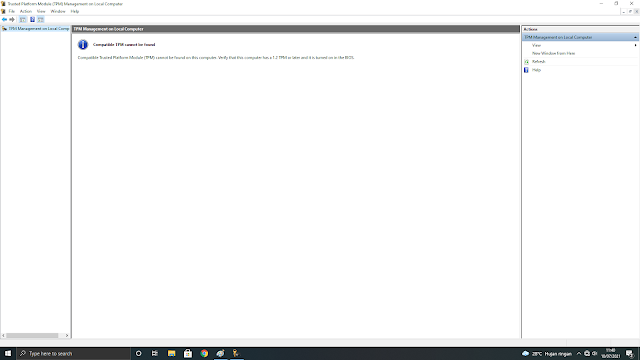



0 Response to "Cara mengaktifkan TPM 2.0 di Motherboard ASROCK B450M Steel Legend"
Post a Comment